Thông báo: Download 4 khóa học Python từ cơ bản đến nâng cao tại đây.
Cách sử dụng widget ScrolledText của Tkinter
Trong bài viết này, bạn sẽ học cách sử dụng widget ScrolledText của Tkinter để tạo ra một vùng soạn thảo văn bản có tích hợp thanh cuộn dọc. Widget ScrolledText là sự kết hợp giữa một widget Text và một widget Scrollbar, giúp bạn dễ dàng quản lý và thao tác với văn bản dài trong ứng dụng của mình.

Giới thiệu về Widget ScrolledText của Tkinter
Đến giờ, bạn đã học cách tạo một widget Text và cách liên kết một Scrollbar dọc với widget Text.
Để thuận tiện hơn, Tkinter cung cấp cho bạn widget ScrolledText, thực hiện các chức năng tương tự như một widget Text được liên kết với một thanh cuộn dọc.
Để sử dụng widget ScrolledText, bạn cần nhập lớp ScrolledText từ mô-đun tkinter.scrolledtext.
Bài viết này được đăng tại [free tuts .net]
Về mặt kỹ thuật, lớp ScrolledText kế thừa từ lớp Text.
Widget ScrolledText sử dụng một widget Frame chèn giữa container và widget Text để chứa widget Scrollbar.
Do đó, ScrolledText có cùng các thuộc tính và phương thức như widget Text. Ngoài ra, các phương thức quản lý hình học bao gồm pack, grid, và place được áp dụng cho Frame.
Ví dụ về Widget ScrolledText trong Tkinter
Chương trình sau đây minh họa cách tạo một widget ScrolledText:
import tkinter as tk
from tkinter.scrolledtext import ScrolledText
root = tk.Tk()
root.title("ScrolledText Widget")
st = ScrolledText(root, width=50, height=10)
st.pack(fill=tk.BOTH, side=tk.LEFT, expand=True)
root.mainloop()
Kết quả:
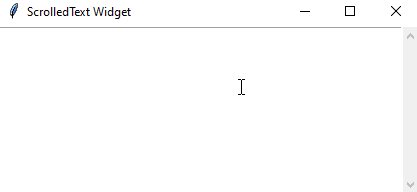
Trong ví dụ này, tham số width xác định chiều rộng và height xác định chiều cao của widget ScrolledText.
Cách hoạt động
- Đầu tiên, nhập mô-đun
tkintervà lớp ScrolledText từ mô-đuntkinter.scrolledtext. - Thứ hai, tạo cửa sổ gốc và đặt tiêu đề của nó là "ScrolledText Widget".
- Thứ ba, tạo một widget ScrolledText mới và hiển thị nó trên cửa sổ gốc.
- Cuối cùng, bắt đầu vòng lặp chính.
Dưới đây là chương trình tương tự nhưng được viết bằng cách tiếp cận lập trình hướng đối tượng:
import tkinter as tk
from tkinter.scrolledtext import ScrolledText
class App(tk.Tk):
def __init__(self):
super().__init__()
self.title("ScrolledText Widget")
st = ScrolledText(self, width=50, height=10)
st.pack(fill=tk.BOTH, side=tk.LEFT, expand=True)
if __name__ == "__main__":
app = App()
app.mainloop()
Kết bài
Sử dụng widget ScrolledText của Tkinter để tạo một widget Text với một thanh cuộn dọc. Widget ScrolledText giúp bạn dễ dàng quản lý và thao tác với văn bản lớn, mang lại trải nghiệm người dùng mượt mà và trực quan hơn. Bằng cách tận dụng ScrolledText, bạn có thể nâng cao khả năng soạn thảo văn bản trong ứng dụng của mình, đảm bảo người dùng có thể làm việc với nội dung một cách hiệu quả và tiện lợi.

 Các kiểu dữ liệu trong C ( int - float - double - char ...)
Các kiểu dữ liệu trong C ( int - float - double - char ...)  Thuật toán tìm ước chung lớn nhất trong C/C++
Thuật toán tìm ước chung lớn nhất trong C/C++  Cấu trúc lệnh switch case trong C++ (có bài tập thực hành)
Cấu trúc lệnh switch case trong C++ (có bài tập thực hành)  ComboBox - ListBox trong lập trình C# winforms
ComboBox - ListBox trong lập trình C# winforms  Random trong Python: Tạo số random ngẫu nhiên
Random trong Python: Tạo số random ngẫu nhiên  Lệnh cin và cout trong C++
Lệnh cin và cout trong C++  Cách khai báo biến trong PHP, các loại biến thường gặp
Cách khai báo biến trong PHP, các loại biến thường gặp  Download và cài đặt Vertrigo Server
Download và cài đặt Vertrigo Server  Thẻ li trong HTML
Thẻ li trong HTML  Thẻ article trong HTML5
Thẻ article trong HTML5  Cấu trúc HTML5: Cách tạo template HTML5 đầu tiên
Cấu trúc HTML5: Cách tạo template HTML5 đầu tiên  Cách dùng thẻ img trong HTML và các thuộc tính của img
Cách dùng thẻ img trong HTML và các thuộc tính của img  Thẻ a trong HTML và các thuộc tính của thẻ a thường dùng
Thẻ a trong HTML và các thuộc tính của thẻ a thường dùng 